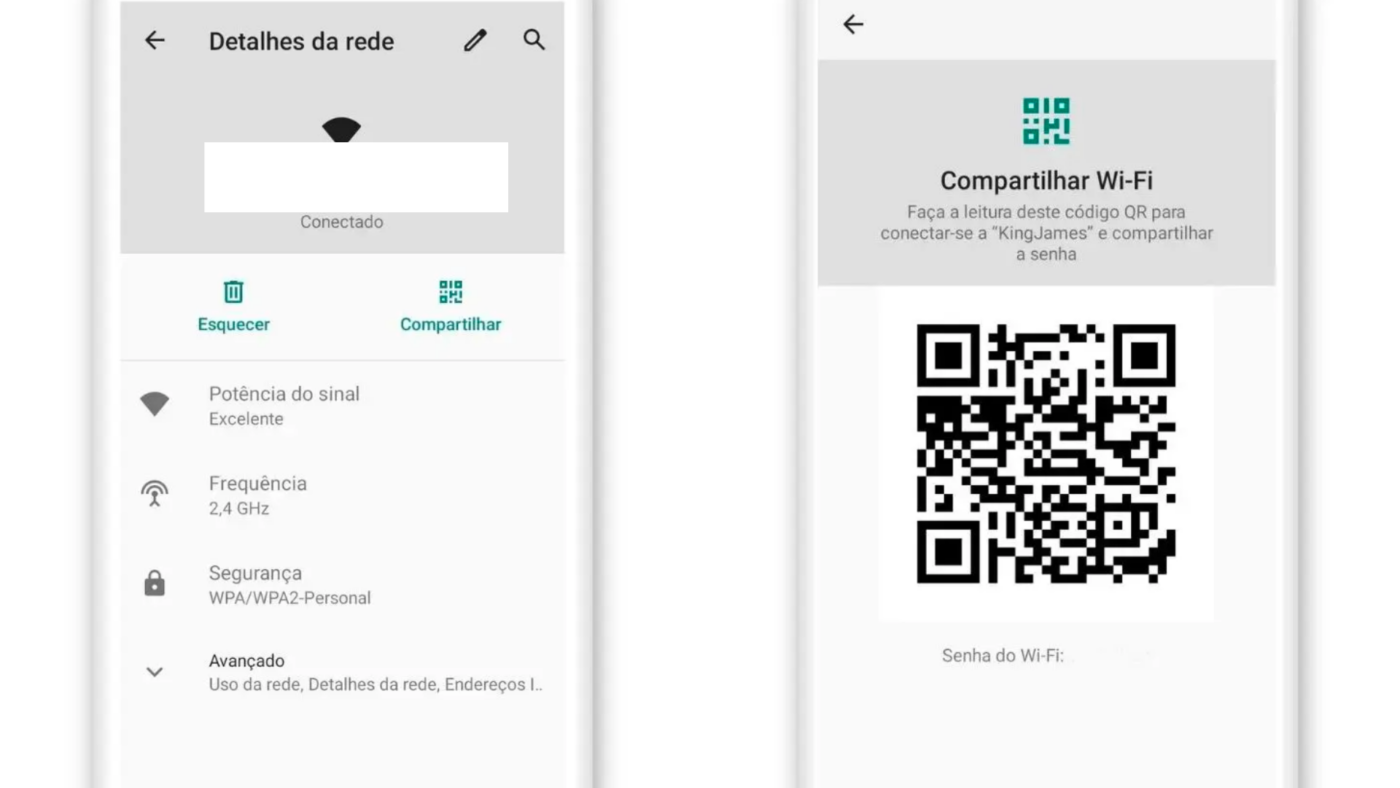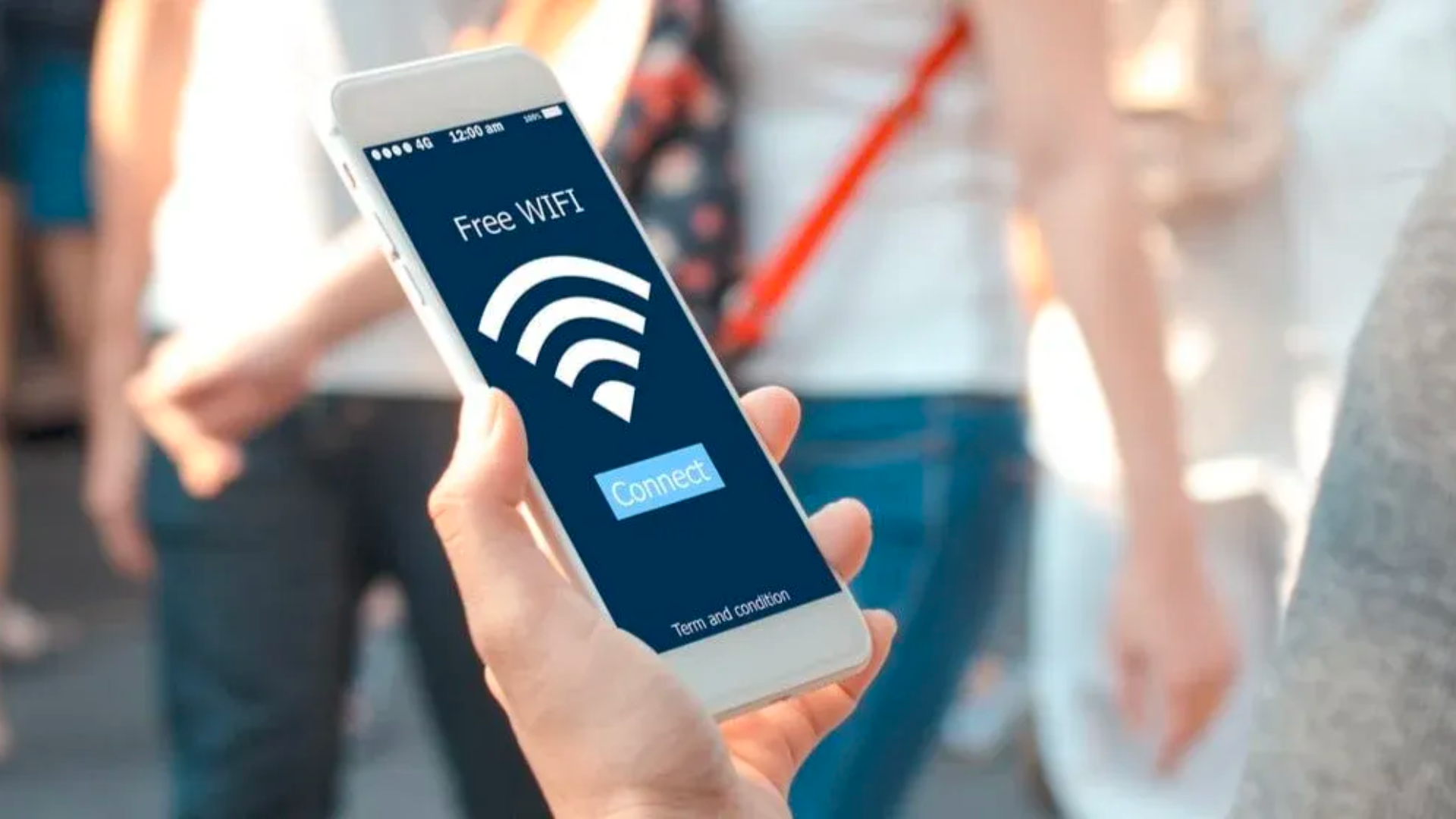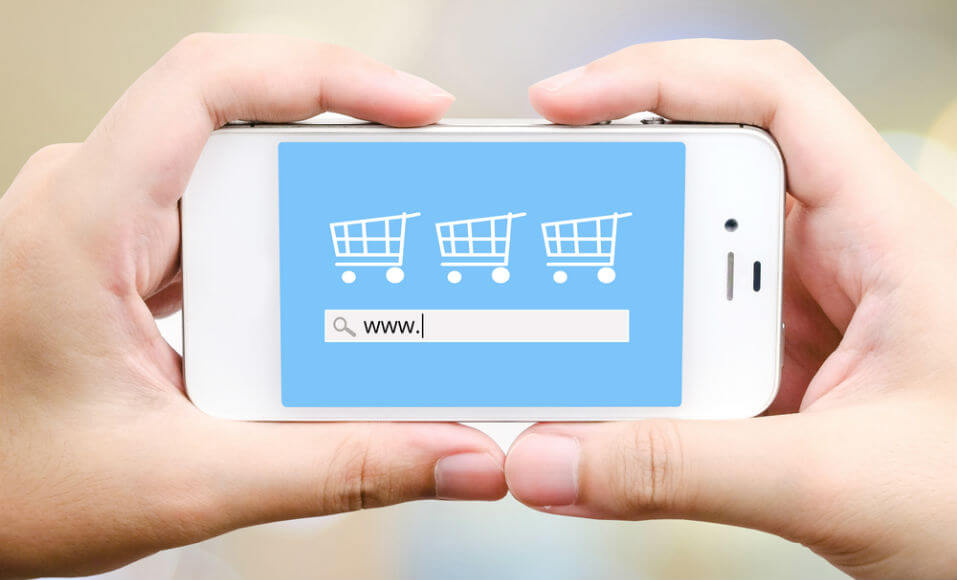Quem nunca precisou da senha do Wi-Fi em um momento crucial e não tinha anotado em algum lugar? Essa situação é mais comum do que imaginamos! Felizmente, descobrir a senha do Wi-Fi no celular Android é uma tarefa mais simples do que parece. Neste artigo, o Dicas Cel vai apresentar um passo a passo fácil e eficaz para você encontrar no seu dispositivo, caso já está conectado. Vamos lá!
Passo 1: Encontre o IP do roteador
O primeiro passo para descobrir a senha do Wi-Fi é encontrar o IP do roteador. Há duas formas de fazer isso. Você pode verificar na etiqueta localizada na parte de baixo do roteador, onde normalmente estão impressas as informações básicas do dispositivo.
Outra opção é acessar as configurações do seu celular Android. Para isso, vá até “Configurações” > “Conexões” > “Wi-Fi”. Em seguida, selecione a rede à qual seu celular está conectado e clique na engrenagem para abrir as configurações avançadas. Anote o endereço de IP ou Gateway exibido na tela.
Passo 2: Acesse a página de configuração do roteador
Agora que você tem o endereço de IP em mãos, abra o navegador de internet do seu celular Android e digite esse IP na barra de endereços. Pressione “Enter” para acessar a página de configuração do roteador. É importante ressaltar que, em alguns modelos de roteadores, pode ser necessário informar um nome de usuário e senha para ter acesso às configurações. Caso você não tenha alterado essas informações previamente, tente os padrões comuns, como “admin”, “password” ou “1234”. Em alguns casos, o campo da senha pode até estar em branco.
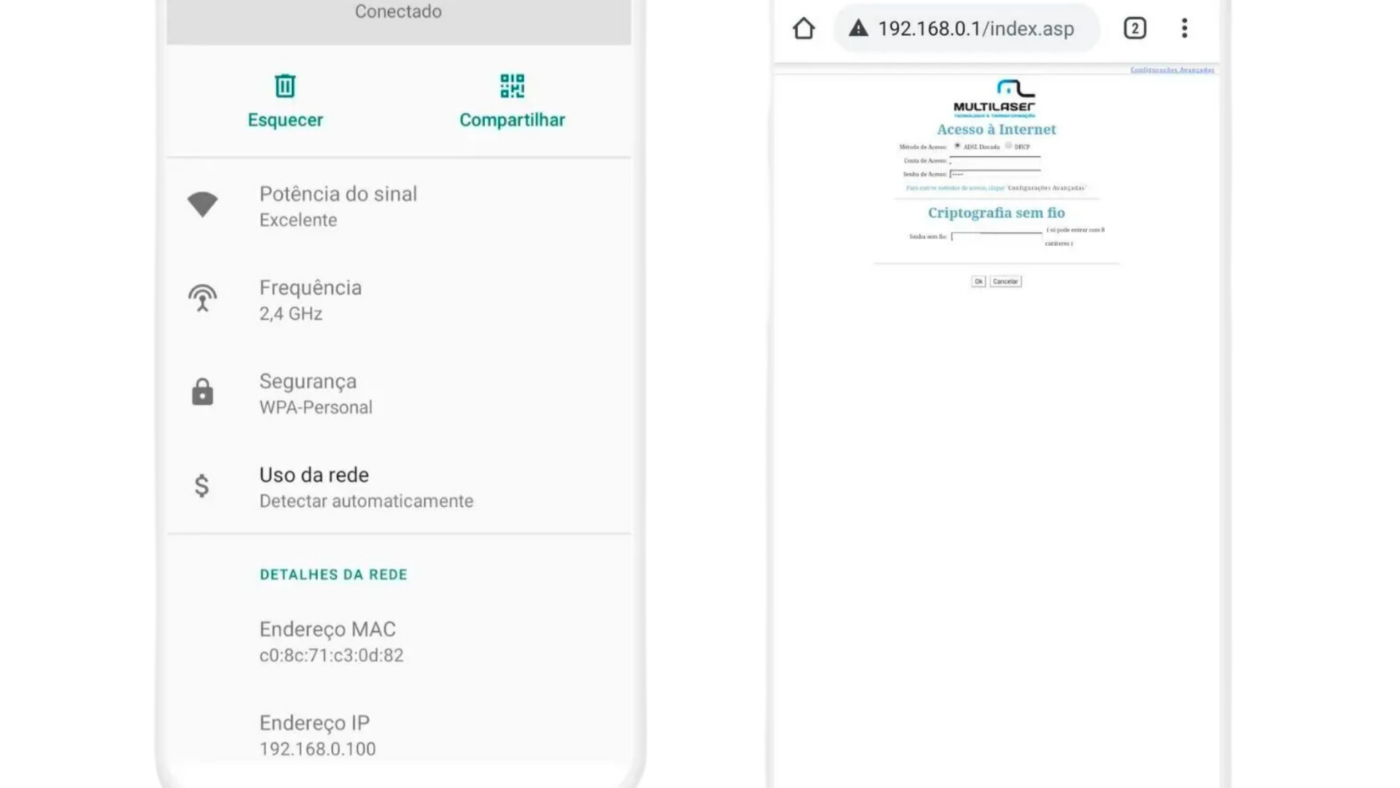
Passo 3: Localize a senha do Wi-Fi
A página de configuração do roteador pode variar de acordo com o fabricante e modelo do dispositivo. Em roteadores da marca Multilaser, por exemplo, é possível encontrar a senha da seguinte maneira: vá até “Criptografia sem fio” > “Senha sem fio” e a senha estará visível na tela.
Já nos modelos da TP-Link, siga o caminho “Wireless” > “Wireless Settings” e você encontrará a senha do Wi-Fi.
Em outras marcas, o processo é similar. Procure por opções como “Wireless” > “Rede Local” ou “Rede Primária”. Essas informações devem estar disponíveis na página de configurações do roteador.
+ Passo a passo: Como rotear a internet no celular Xiaomi
Passo 4: Compartilhe a senha via QR Code
Uma forma mais prática de visualizar a senha do Wi-Fi no celular Android é através do QR Code de compartilhamento. Para fazer isso, verifique se seu dispositivo está conectado à rede Wi-Fi cuja senha você deseja descobrir. Em seguida, vá até “Configurações” > “Rede e Internet” > “Wi-Fi”. Selecione a rede Wi-Fi em questão e clique em “Compartilhar”. Escolha a opção para compartilhar através de um código QR.
Pronto! O QR Code será exibido na tela e, logo abaixo, estará a senha do Wi-Fi. Agora você pode compartilhá-la facilmente com amigos ou familiares, se necessário.